Virhekierroksen käynnistysvirhe, lisää järjestelmän levy ja miksi se ilmestyy

- 3528
- 1126
- Kenneth Powlowski
Päätit työskennellä tietokoneen kanssa, kytkit sen päälle, sait mukavan, mutta sen sijaan, että näkisit näytöllä "levykäynnistysvirhe, inte -järjestelmän levy"? Tämä viesti tarkoittaa, että tietokone ei voi ladata tietoja järjestelmän levystä. Jos tämä virhe ei liity kiintolevyn hajoamiseen, se voidaan korjata. Mutta joskus se tapahtuu laitteistojen toimintahäiriöiden takia. Tässä tapauksessa on parempi uskoa tietokoneen korjaus ammattilaisille.

Ulkonäytön syyt
"Levyn käynnistysvirhe, insert -järjestelmän levy" käännetään "levykuormavirheeksi, lisää järjestelmän levy". Toisin sanoen tietokone ei tunnista käyttöjärjestelmää, jolla käyttöjärjestelmä sijaitsee. Ensin sinun on ymmärrettävä, miksi tämä virhe syntyi. Ja sitten selvittää, mitä sen kanssa tehdä. Ongelma voi ilmestyä, jos:
- Lastausmenettely on rikki. PC yrittää "löytää" käyttöjärjestelmää, jossa se ei ole.
- BIOS ei tunnista kiintolevyä.
- Vaurioitunut latausosaston käyttöjärjestelmä.
- Kiintolevy on kytketty väärin.
- Kiintolevy on viallinen.
- Virtalähde on viallinen.
- Emolevy on viallinen.
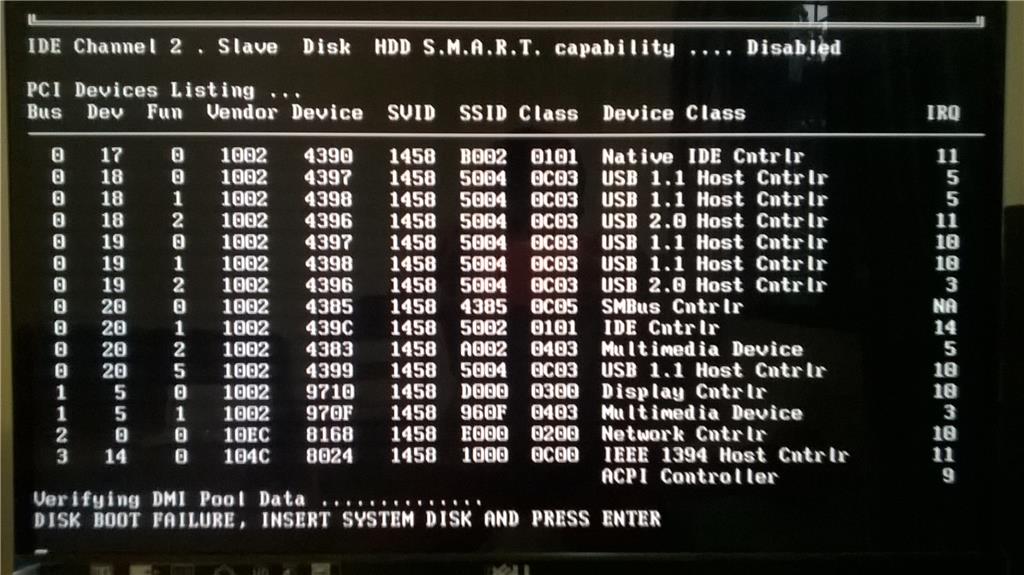
Tällaisen virheen näkeminen tietokoneen lataamisessa, tee alla kuvattu toimet
Kuinka korjata
Vedä kaikki levyt, CD-, DVD-, levyt, levyt, levyt ja ulkoiset kiintolevyjen tekemiset ennen jotain tekemistä. Jätä vain asema, johon käyttöjärjestelmä on asennettu. Ja yritä käynnistää tietokone uudelleen. Jos se ei toimi, sammuta CD -asemat ja asemat, jättäen vain kiintolevyn kytkettynä. Jos haluat tehdä tämän. Ja yritä jälleen aloittaa tietokone. Jos sen jälkeen virhe "levyn käynnistysvirhe" katoaa, BIOS: ssa on virheellisiä parametreja. Tietokone "etsii" käyttöjärjestelmätiedostoja ei missä tarvitset.
BIOS: n asettaminen
BIOS tai "Perustulo ja vältetään" aktivoidaan, kun PC on kytketty päälle. Hän hallitsee lastausprosessia. Se osoittaa, mistä operaattorista käyttöjärjestelmä käynnistetään. Ja jos asemaa valitaan, jolle järjestelmätiedostoja ei ole, virhe tulee näkyviin. Tässä on mitä sinun on tehtävä BIOS: n määrittämiseksi:
- Heti tietokoneen kytkemisen jälkeen paina Poista, F1, F2, F11 tai ESC. Avain riippuu emolevyn mallista, mutta useimmiten se on poistettu tai F2. Kun tietokone käynnistetään näytön alareunassa, näkyy kirjoitus, mikä osoittaa, mikä painike tarvitaan. Viesti näyttää tältä "paina [näppäintä] syöttääksesi asetukset". Siellä voit vakoilla halutun avaimen.
- BIOS -valikko tulee näkyviin. Siinä voit "siirtyä" näppäimistön nuolella, avaa osiot Enter -painikkeella, palaa edelliseen valikkoon - ESC -painike. Näytön alareunassa on ilmoitettava avaimet, jotka ovat tarpeen vuorovaikutuksessa valikon graafisen rajapinnan kanssa.
- Siirry käynnistysvälilehteen ja kirjoita käynnistyslaitteen prioriteetti. Tämä on "latausprioriteetti".
- Kiintolevyn tulisi olla ensisijaisesti. Se on yleensä nimetty kiintolevyksi, SDD: ksi tai kiintolevyksi. Jos käyttöjärjestelmä on toisella väliaineella, tee siitä ensimmäinen.
- Palaa päävalikkoon, siirry kohtaan "Poistu" ja valitse "Exit Säästö muutokset". Tai napsauta F10.
- Yritä käynnistää tietokone uudelleen.
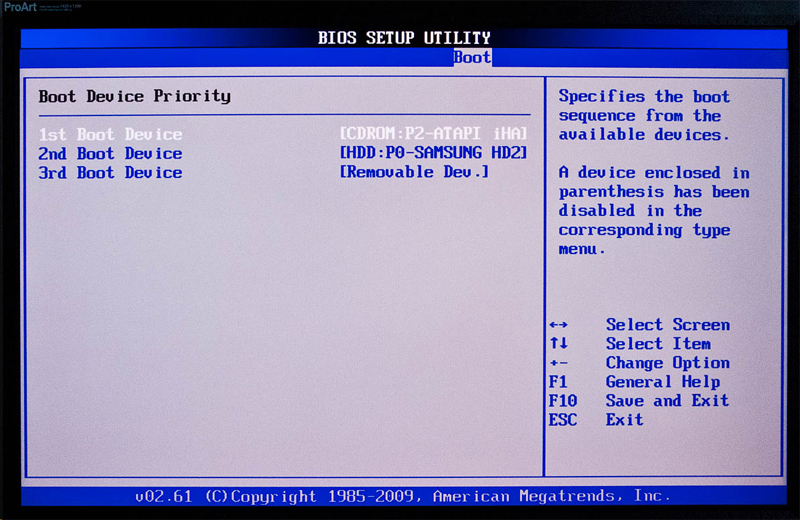
Ensimmäisen rivin tulisi olla kiintolevy
Jos olet tehnyt muutoksia järjestelmään tai ”hajautettu” tietokoneen, tämä voi vaikuttaa BIOS. Palauttaaksesi oletusasetukset "Exit" -osiossa valitse "Latausasetusten oletus". Parametrit nollataan.
Joskus BIOS -asetukset palautetaan itsenäisesti, mukaan lukien rakennetut tuntia. Sitten tietokone voi antaa erilaisia virheitä, myös lastaamalla. Tämä johtuu "kylvö" -akusta - se on pyöreä, muoto 2032 ja on selvästi näkyvä emolevyssä. Kerran muutaman vuoden välein on hyödyllistä muuttaa se uuteen. Jos asetukset pudotetaan mielivaltaisesti, on aika tehdä se. Tietenkin on parempi uskoa tämä liiketoiminta asiantuntijalle, mutta asianmukaisella tarkkuudella tämä on yksinkertainen työ.
Sammuta tietokoneen virta ja poista sitten vanha akku pesästä - se pitää siellä salvan. Laita sitten uusi, laita vain pesä ja laita se napsautukseen. Voit ostaa sen monista kaupoista, tämä on vakiomuotoinen akku 2032. Sen jälkeen kytke tietokone päälle, kirjoita BIOS, aseta oikea päivämäärä ja aika, valitse oikea käynnistyslevy ja tallenna F10 -näppäinasetukset.
Laitteistoasetus
Jos BIOS ei määritä kiintolevyä ja jopa kokoonpanon jälkeen antaa virheen "levyn käynnistysvirhe", mitä tehdä tässä tapauksessa? Todennäköisesti itse kiintolevyn tai sen yhteyden ongelma. Tai emolevy epäonnistui. Virtalähde voi myös olla viallinen.
Tällaisessa tilanteessa sinun on poistettava kansi järjestelmäyksiköstä ja poistamaan toimintahäiriö itsenäisesti. Jos et ymmärrä tietokoneen sisäistä laitetta etkä tiedä mihin yhdistää yhtä tai toista laitetta, on parempi ottaa yhteyttä huoltokeskukseen. Vaikka emolevyssä kaikki erikokoiset paikat. On mahdotonta liittää heille sopimattomia yksityiskohtia.
Ennen kuin teet jotain, sammuta tietokone. Älä vain täytä työtä, vaan poista haarukka pistorasiasta.
On järkevää selvittää, missä kunnossa kiintolevy on. Kytke se toiseen tietokoneeseen (jos mahdollista), tarkista, onko se ”näkee” onko se BIOS, onko käyttöjärjestelmä ladattu siitä. Jos se osoittautui, asema toimii. Tallenna henkilötietosi joka tapauksessa.
Jos haluat eliminoida virheen "Levyn käynnistysvirhe, lisää järjestelmälevy" Kokeile seuraavaa:
- Irrota kiintolevyn juna emolevystä ja yhdistä se uudelleen. Joskus kontaktit hapetetaan ja lopettavat toiminnan, yksinkertainen uuttaminen voi palauttaa työn. Voit yrittää järjestää junan uudelleen CD -asemasta, jos on sama.
- Kiinnitä se toiseen SATA -liittimeen.
- Vedä CMOS -muistin virtalähde (näyttää tabletin akku), odota 30 minuuttia ja laita se paikoilleen.
- Siirrä hyppääjä Clear_cmos (on emolevyssä lähellä akkua, sillä voi olla toinen nimi-CLRTC, Clear_RTC, CCMOS) koskettimista 1-2 kosketuksista 2-3. Odota sekuntia 20 ja palauta kaikki sellaisena kuin se oli.

Suorittamalla yllä olevat toiminnot, tarkista virheen esiintyminen kussakin vaiheessa
Jokaisen vaiheen jälkeen tarkista, näytetäänkö kiintolevy BIOS. Tätä varten sinun on kytkettävä tietokone päälle. Mutta minkä tahansa PC -järjestelmäyksikön manipuloinnin tulisi olla de -anergifioitu.
Jos virtalähteen vuoksi ilmenee toimintahäiriö, sitä on muutettava.
Järjestelmän palauttaminen
Toinen syy ongelmaan on kiintolevyn käynnistyssektorin vahingot. Tämä tarkoittaa, että kiintolevyn osaa ei ole saatavana, jolla OS: lle tärkeät tiedot sijaitsevat. Samanaikaisesti kiintolevy tunnistetaan yleensä BIOSissa, mutta järjestelmä ei aloita siitä. Tällainen vika tapahtuu usein, kun tietokone sammutetaan yhtäkkiä, esimerkiksi kun se vedettiin ulospäästä tai sammutettiin sähkö.
Tässä tapauksessa järjestelmätiedot on palautettava. Ne tallennetaan käyttökelpoisille aloille.
Tarvitset asennus-CD-levyn tai muun aseman käyttöjärjestelmällä (Windows-esimerkki otetaan huomioon). Jos sinulla ei ole sitä, asenna tiedostot uudelleen ei toimi. Koska niitä ei ole missään ottamassa.
- Aseta prioriteetti BIOS: lla siten, että järjestelmä alkaa lastauslevystä.
- Aseta haluttu asema käyttöjärjestelmän kanssa haluttuun asemaan.
- Kyynnön jälkeen on mahdollista valita vaihtoehto "Järjestelmän palauttaminen".
- Napsauta "Käynnistyksen palauttaminen" ja vahvista toiminta. OS itsessään löytää ongelmia ja ratkaisee ne automaattisesti.
- Jos se ei auta, käynnistä käynnistyslevy uudelleen. Vasta nyt, valitse "Team Strite" -kohta.
- Ikkuna, jolla on musta tausta ja valkoinen teksti avautuvat. Tulosta siinä "bootrec.exe /fixmbr "ilman lainausmerkkejä ja napsauta Enter. Viriter reanimoi tärkeimmät lataustiedot.
- Voit myös kirjoittaa bootrec -komennon.Exe /rebuildBCD ". Kaikki kiintolevyt pisteytetään.
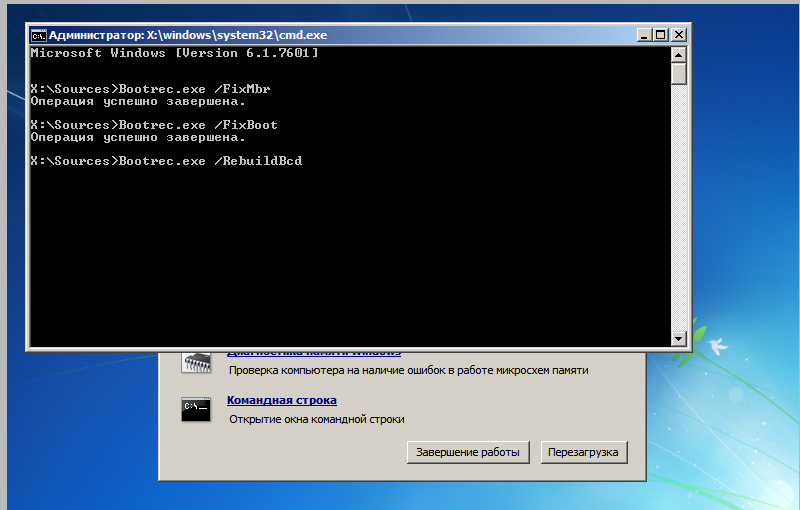
Kirjoita komento ladataksesi tietueet
Jos mikään seuraavista menetelmistä ei auttanut, kiintolevy on rikki, emolevystä tai virtalähteestä on tullut käyttökelvoton. Ongelma voi olla myös huono -laatussa junassa tai aukossa yhdistämiseen. On melko vaikeaa korjata niitä yksinään. Tämä vaatii ammatillista tietoa ja taitoja. On parempi antaa korjaus asiantuntijoille. Tai osta uusia yksityiskohtia.
Tämä toimintahäiriö näkyy usein, jos lastausmenettely muuttuu tai BIOS on määritetty väärin. Tässä tapauksessa voit poistaa epäonnistumisen itse. Jos ongelma syntyi laitteistoongelmista, se ei ole niin helppoa ratkaista.
Kerro meille, oletko tavannut tämän virheen, ja auttoiko jokin luetelluista menetelmistä sinua.
- « Puuttuvat käyttöjärjestelmän virheet ja vaihtoehdot Windowsin työhäiriöiden poistamiseksi
- Winchesterin ikkunoiden asennus ilman flash -asemaa ja levyä »

